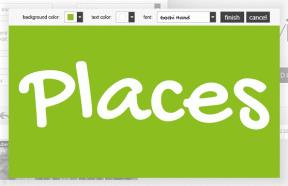DISM त्रुटि को ठीक करें 14098 कंपोनेंट स्टोर दूषित हो गया है
अनेक वस्तुओं का संग्रह / / November 28, 2021
DISM (डिप्लॉयमेंट इमेज सर्विसिंग एंड मैनेजमेंट) एक कमांड-लाइन टूल है जिसका उपयोग उपयोगकर्ता या प्रशासक विंडोज डेस्कटॉप इमेज को माउंट और सर्विस करने के लिए कर सकते हैं। DISM के उपयोग से, उपयोगकर्ता Windows सुविधाओं, पैकेजों, ड्राइवरों आदि को बदल या अपडेट कर सकते हैं। डीआईएसएम विंडोज एडीके (विंडोज असेसमेंट एंड डिप्लॉयमेंट किट) का एक हिस्सा है, जिसे आसानी से माइक्रोसॉफ्ट वेबसाइट से डाउनलोड किया जाता है।
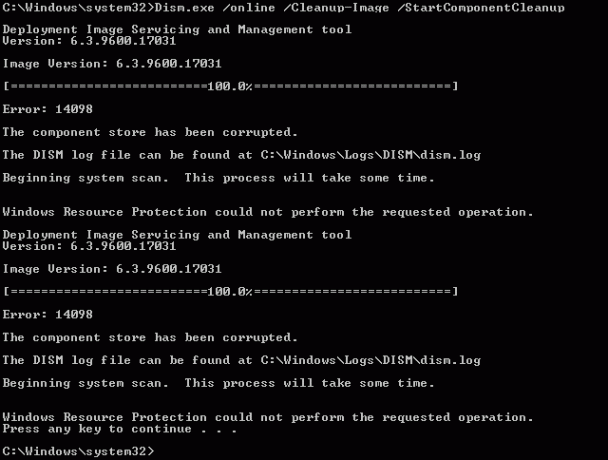
अब इस प्रश्न पर वापस आते हैं कि हम DISM के बारे में इतनी बात क्यों कर रहे हैं, समस्या यह है कि DISM टूल चलाने के दौरान उपयोगकर्ताओं को एक समस्या का सामना करना पड़ रहा है। त्रुटि संदेश "त्रुटि: 14098, घटक स्टोर दूषित हो गया है" जिसके कारण कई विशेषताओं का भ्रष्टाचार हुआ है खिड़कियाँ। DISM त्रुटि 14098 के पीछे मुख्य कारण Windows अद्यतन घटकों का भ्रष्टाचार है जिसके कारण DISM भी काम नहीं करता है।
उपयोगकर्ता अपने पीसी को ठीक करने में सक्षम नहीं हैं, और विंडोज अपडेट भी काम नहीं करता है। इसके अलावा कई अहम विंडोज फंक्शन ने काम करना बंद कर दिया, जो यूजर्स को एक बुरा सपना दे रहे हैं। तो बिना समय बर्बाद किए आइए देखें कि DISM त्रुटि को कैसे ठीक करें 14098 कंपोनेंट स्टोर नीचे सूचीबद्ध गाइड की मदद से दूषित हो गया है।
अंतर्वस्तु
- DISM त्रुटि को ठीक करें 14098 कंपोनेंट स्टोर दूषित हो गया है
- विधि 1: StartComponentCleanup कमांड चलाएँ
- विधि 2: Windows अद्यतन घटकों को रीसेट करें
DISM त्रुटि को ठीक करें 14098 कंपोनेंट स्टोर दूषित हो गया है
यह सुनिश्चित कर लें पुनर्स्थापन स्थल बनाएं बस कुछ गलत होने पर।
विधि 1: StartComponentCleanup कमांड चलाएँ
1. ओपन कमांड प्रॉम्प्ट। उपयोगकर्ता इस चरण को खोज कर कर सकता है 'सीएमडी' और फिर एंटर दबाएं।

2. cmd में निम्न कमांड टाइप करें और एंटर दबाएं:
Dism.exe /ऑनलाइन /क्लीनअप-इमेज /StartComponentCleanup

3. आदेश के संसाधित होने की प्रतीक्षा करें, फिर अपने पीसी को पुनरारंभ करें।
विधि 2: Windows अद्यतन घटकों को रीसेट करें
1. ओपन कमांड प्रॉम्प्ट। उपयोगकर्ता इस चरण को खोज कर कर सकता है 'सीएमडी' और फिर एंटर दबाएं।
2. cmd में निम्न कमांड टाइप करें और प्रत्येक के बाद एंटर दबाएं:
नेट स्टॉप बिट्स
नेट स्टॉप वूसर्व
नेट स्टॉप एपिड्सवीसी
नेट स्टॉप क्रिप्ट्सवीसी

3. qmgr*.dat फाइलों को डिलीट करें, ऐसा करने के लिए फिर से cmd खोलें और टाइप करें:
डेल "%ALLUSERSPROFILE%\Application Data\Microsoft\Network\Downloader\qmgr*.dat"
4. निम्नलिखित को cmd में टाइप करें और एंटर दबाएं:
सीडी / डी %windir%\system32

5. पुनः पंजीकृत बिट्स फ़ाइलें और Windows अद्यतन फ़ाइलें. निम्नलिखित में से प्रत्येक कमांड को अलग-अलग cmd में टाइप करें और प्रत्येक के बाद एंटर दबाएं:
regsvr32.exe atl.dll। regsvr32.exe urlmon.dll। regsvr32.exe mshtml.dll। regsvr32.exe shdocvw.dll। regsvr32.exe browserui.dll। regsvr32.exe jscript.dll। regsvr32.exe vbscript.dll। regsvr32.exe scrrun.dll। regsvr32.exe msxml.dll। regsvr32.exe msxml3.dll। regsvr32.exe msxml6.dll। regsvr32.exe actxprxy.dll। regsvr32.exe softpub.dll। regsvr32.exe wintrust.dll। regsvr32.exe dssenh.dll। regsvr32.exe rsaenh.dll। regsvr32.exe gpkcsp.dll। regsvr32.exe sccbase.dll। regsvr32.exe slbcsp.dll। regsvr32.exe cryptdlg.dll। regsvr32.exe oleaut32.dll। regsvr32.exe ole32.dll। regsvr32.exe shell32.dll। regsvr32.exe initpki.dll। regsvr32.exe wuapi.dll। regsvr32.exe wuaueng.dll। regsvr32.exe wuaueng1.dll। regsvr32.exe wucltui.dll। regsvr32.exe wups.dll। regsvr32.exe wups2.dll। regsvr32.exe wuweb.dll। regsvr32.exe qmgr.dll। regsvr32.exe qmgrprxy.dll। regsvr32.exe wucltux.dll। regsvr32.exe muweb.dll। regsvr32.exe wuwebv.dll
6. विंसॉक रीसेट करने के लिए:
नेटश विंसॉक रीसेट

7. BITS सेवा और Windows अद्यतन सेवा को डिफ़ॉल्ट सुरक्षा डिस्क्रिप्टर पर रीसेट करें:
sc.exe sdset बिट्स D:(A;; CCLCSWRPWPDTLOCRRCSY)(ए;; CCDCLCSWRPWPDTLOCRSDRCWDWOBA)(ए;; CCLCSWLOCRRCAU)(ए;; CCLCSWRPWPDTLOCRRCPU)
sc.exe sdset wuauserv D:(A;; CCLCSWRPWPDTLOCRRCSY)(ए;; CCDCLCSWRPWPDTLOCRSDRCWDWOBA)(ए;; CCLCSWLOCRRCAU)(ए;; CCLCSWRPWPDTLOCRRCPU)
8. Windows अद्यतन सेवाएँ फिर से प्रारंभ करें:
नेट स्टार्ट बिट्स
नेट स्टार्ट वूसर्व
नेट स्टार्ट एपिड्सवीसी
नेट स्टार्ट क्रिप्ट्सवीसी

9. नवीनतम स्थापित करें विंडोज अपडेट एजेंट।
10. अपने पीसी को रीबूट करें और देखें कि क्या आप सक्षम हैं DISM त्रुटि को ठीक करें 14098 कंपोनेंट स्टोर में त्रुटि हो गई है।
अनुशंसित:
- डिवाइस मैनेजर से गायब इमेजिंग डिवाइस को ठीक करें
- अपने पीसी का डिफॉल्ट लोकेशन कैसे सेट करें
- विंडोज 10 से ग्रोव म्यूजिक को पूरी तरह से अनइंस्टॉल करें
- विंडोज 10 क्रिएटर्स अपडेट के बाद काम नहीं कर रहे ब्लूटूथ को ठीक करें
यही आपने सफलतापूर्वक किया है DISM त्रुटि को ठीक करें 14098 कंपोनेंट स्टोर दूषित हो गया है त्रुटि लेकिन अगर आपके मन में अभी भी इस पोस्ट के बारे में कोई सवाल है तो बेझिझक उन्हें कमेंट सेक्शन में पूछ सकते हैं।